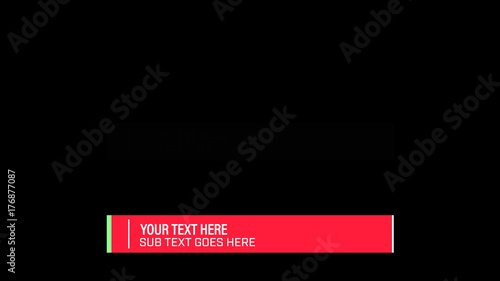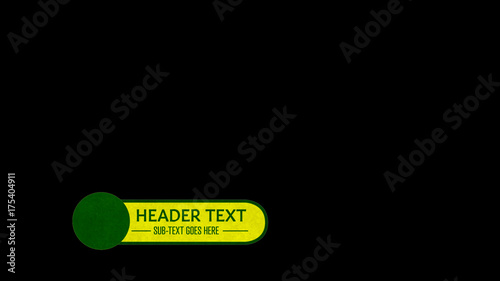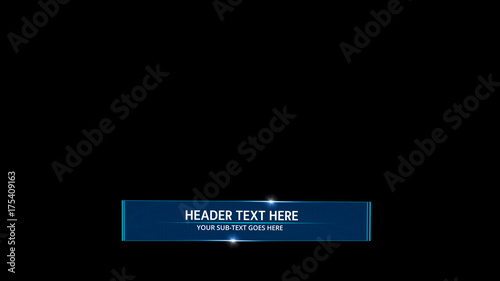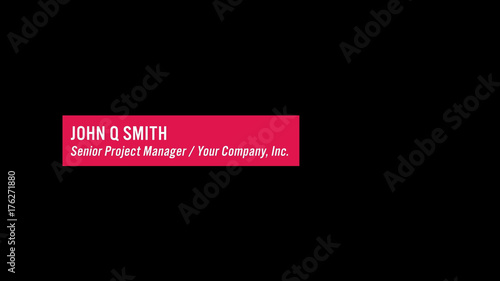Adobe Premiere Proでのクロスディゾルブ完全ガイド
こんにちは!動画編集の世界に飛び込もうとしているあなたに、Adobe Premiere Proでの「クロスディゾルブ」についての完全ガイドをお届けします。初心者でも簡単に使えるこのトランジション技術をマスターすることで、あなたの映像がぐっとプロフェッショナルに近づくこと間違いなしです!それでは、さっそく見ていきましょう!
動画編集が捗る!Premiere Pro おすすめ素材&ツール
10点まで無料でダウンロードできて商用利用もOK!今すぐ使えるPremiere Pro向けのテンプレート
Premiere Proテンプレートも10点まで無料って知ってました?
クロスディゾルブの基本
クロスディゾルブとは?
クロスディゾルブは、二つのクリップが滑らかに切り替わるトランジションの一種です。前のクリップが徐々にフェードアウトしながら、次のクリップがフェードインしてくるため、視覚的に非常に心地よい効果を生み出します。この技術を使うことで、ストーリーの流れがより自然になり、視聴者を引き込むことができます。
クロスディゾルブの特徴と利点
クロスディゾルブの最大の特徴は、そのシンプルさと効果の高さです。特に、シーンの切り替えがスムーズになるため、視聴者に不快感を与えにくいのが魅力です。また、感情的なシーンの移行にも適しており、ストーリーの深みを増すことができます。

クロスディゾルブの使い方

Premiere Proでのクロスディゾルブの適用手順
クロスディゾルブを適用する手順は非常に簡単です。まず、二つのクリップをタイムラインに配置し、次に「エフェクト」パネルから「ビデオトランジション」を選びます。その中から「クロスディゾルブ」を選択し、二つのクリップの接続部分にドラッグするだけで完了です!
クロスディゾルブのカスタマイズ方法
クロスディゾルブを適用した後は、エフェクトコントロールパネルでカスタマイズが可能です。ディゾルブの持続時間を調整したり、フェードの強さを変更することで、より自分のスタイルに合った映像に仕上げることができます。これにより、映像の表現力がさらに広がります。
効果的な編集テクニック
クロスディゾルブを活用した映像編集のアイデア
クロスディゾルブは、特にストーリーテリングにおいて非常に効果的です。例えば、時間の経過を表現したい場合、異なるシーンをクロスディゾルブでつなぐことで、視聴者に自然な流れを感じさせることができます。また、感情的な瞬間を強調するためにも非常に有効です。
シーンに応じたクロスディゾルブの使い方
シーンによってクロスディゾルブの使い方を変えることで、映像の印象を大きく変えることができます。例えば、悲しいシーンでは長めのディゾルブを使うことで、感情を引き立てることができます。一方、明るいシーンでは短めのディゾルブを使うと、軽快な印象を与えることができます。
トラブルシューティング
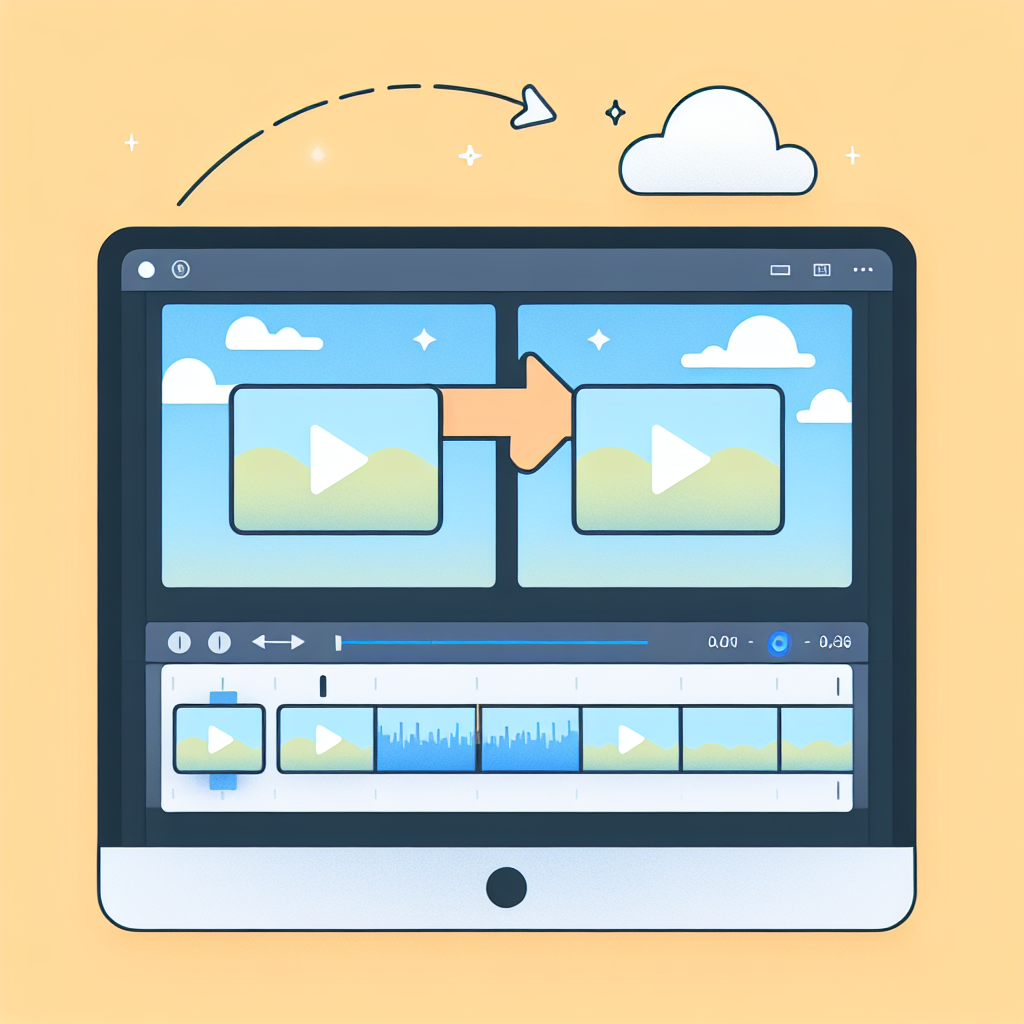
クロスディゾルブが適用できない場合の対処法
時には、クロスディゾルブがうまく適用できないことがあります。この場合、クリップの重なりが不十分であるか、クリップの長さが短すぎることが原因です。クリップを少し重ねるか、長さを調整して再度試してみましょう。
意図した通りに効果が出ないときの解決策
意図した通りの効果が出ない場合は、エフェクトコントロールパネルで設定を見直してみてください。クロスディゾルブの持続時間や強さを調整することで、希望する効果を得られることが多いです。また、他のトランジションと組み合わせることで、より独自性のある映像に仕上げることも可能です。
他のトランジションとの比較
クロスディゾルブとフェードの違い
クロスディゾルブとフェードは似たような効果を持っていますが、使い方には明確な違いがあります。フェードは画面全体が黒または白に変わるのに対し、クロスディゾルブは二つのクリップが滑らかに切り替わります。これにより、クロスディゾルブはよりダイナミックな印象を与えることができます。
クロスディゾルブとワイプの比較
ワイプは、画面の一部が次のシーンに切り替わるトランジションです。クロスディゾルブが視覚的に柔らかい印象を与えるのに対し、ワイプはよりアクティブで視覚的にインパクトがあります。シーンの内容や雰囲気に応じて使い分けることが大切です。
使い分けのポイント
クロスディゾルブは、感情的なシーンやスムーズな切り替えが求められる場合に最適です。一方で、ワイプやフェードは特定の効果を強調したいときに使うと良いでしょう。シーンに応じた使い分けが、映像のクオリティを大きく向上させます。
プロフェッショナルな仕上がりを目指す
クロスディゾルブを使った映像のクオリティ向上テクニック
クロスディゾルブを使うことで、映像の流れが自然になり、視聴者の興味を引き続けることができます。さらに、他のエフェクトやトランジションと組み合わせることで、映像に奥行きと魅力を加えることができます。例えば、スローモーションやカラーグレーディングと組み合わせることで、より印象的な作品に仕上げることができます。
他の編集技術との組み合わせで魅力を引き出す方法
クロスディゾルブは、他の編集技術と組み合わせることでさらに効果を発揮します。例えば、音楽のビートに合わせてクロスディゾルブを使用することで、映像と音楽が一体化し、より感情的な体験を提供できます。これにより、視聴者の記憶に残る映像を作り出すことができます。
まとめ
クロスディゾルブをマスターするためのポイント
クロスディゾルブを使いこなすことで、あなたの映像編集スキルが飛躍的に向上します。基本的な使い方を理解し、カスタマイズや他のトランジションとの使い分けをマスターすることで、プロフェッショナルな映像を作成できるようになります。ぜひ、練習を重ねて自分のスタイルを見つけてください。
さらなる学習リソースの紹介
Adobeの公式サイトには、Premiere Proの使い方に関する豊富なリソースがありますので、ぜひチェックしてみてください。こちらからアクセスできます。新しい技術を学ぶことで、あなたの映像がさらに素晴らしいものになるでしょう!
動画編集が捗る!Premiere Pro おすすめ素材&ツール
10点まで無料でダウンロードできて商用利用もOK!今すぐ使えるPremiere Pro向けのテンプレート